Cómo solucionar el problema de que las videollamadas de WhatsApp se minimicen
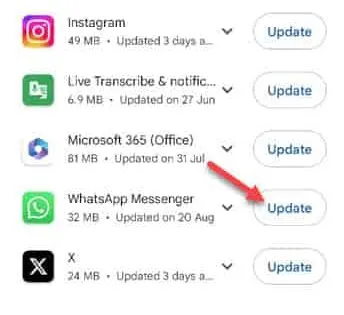
Soluciones alternativas que deberías probar:
Solución 1: borrar el caché de WhatsApp
Paso 1 – Cierra WhatsApp .
Paso 2 – Luego, busca el logo de WhatsApp en la pantalla del teléfono. Ahora manténgalo presionado durante unos segundos. Luego, toque este “ ⓘ ” para abrir la información de WhatsApp.
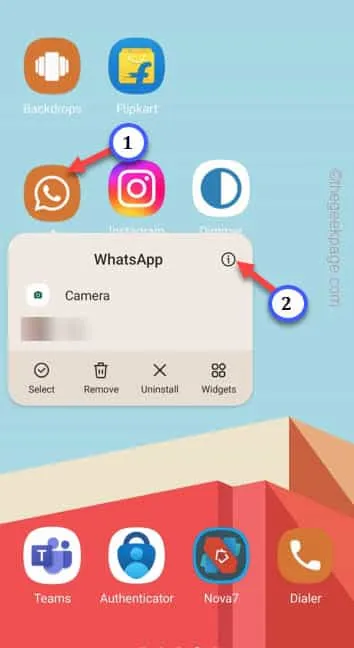
Paso 3: simplemente desplácese hacia abajo lentamente y busque la configuración de » Almacenamiento «. Abre eso.
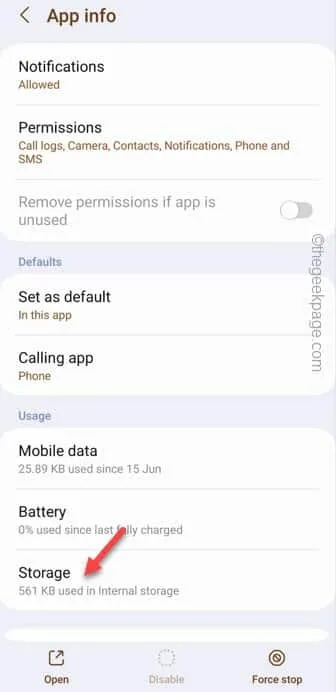
Paso 4: después de esto, toque » Borrar caché » para borrar el caché de WhatsApp. Esto borrará sólo el caché almacenado de la aplicación.
No utilice la opción Borrar datos.
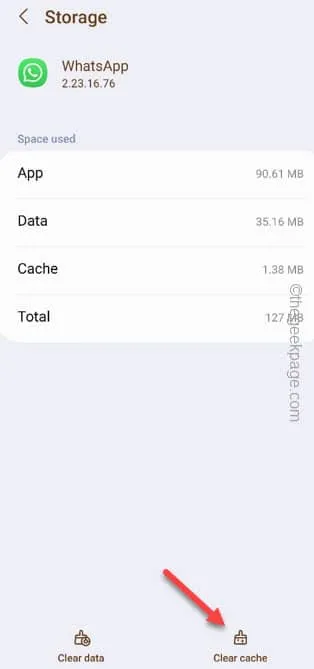
Solución 2: actualice la aplicación WhatsApp
Paso 1: abre Play Store rápidamente.
Paso 2: luego, toca la imagen de perfil para ver la opción de contexto. Elija » Administrar aplicaciones y dispositivos » para abrirlo.
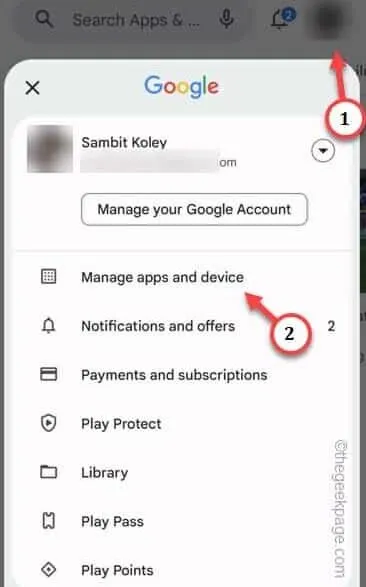
Paso 3: encontrarás la sección » Actualizaciones disponibles «.
Paso 4: además, toque » Ver detalles «.
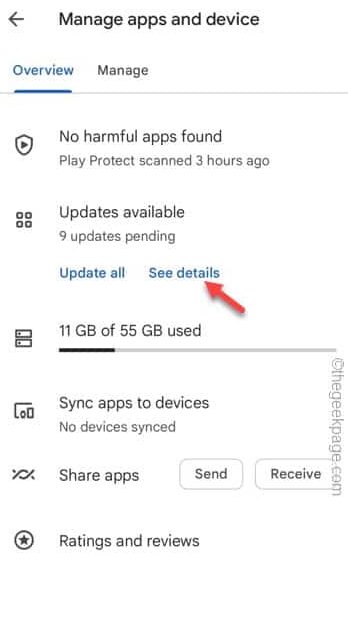
Paso 5: mira si puedes encontrar la aplicación » WhatsApp «.
Paso 6: si puede, hay una actualización pendiente, toque » Actualizar » para actualizar la aplicación.
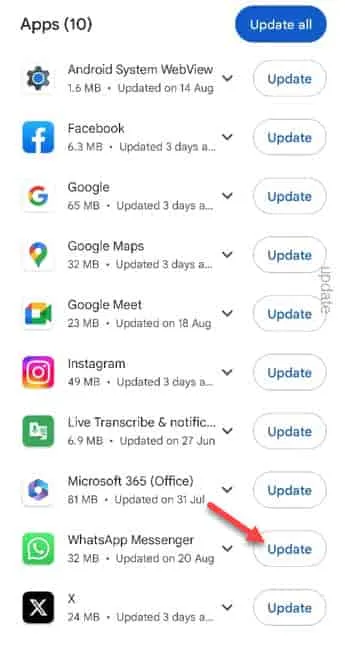
Una vez que hayas actualizado a la última versión, sal de Play Store .
Solución 3: permitir todos los permisos de WhatsApp
Paso 1: simplemente mantén presionado WhatsApp durante unos segundos.
Paso 2: luego, elija » ⓘ » para acceder a eso.
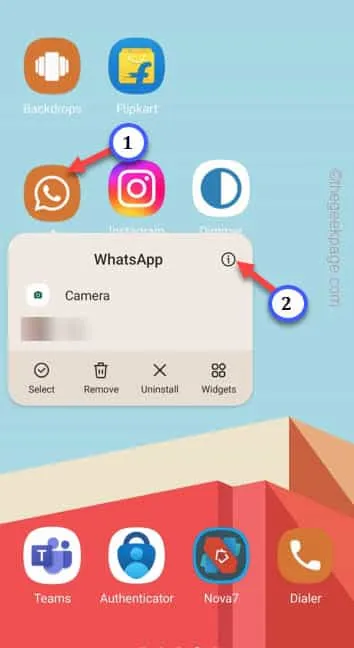
Paso 3: abra los » Permisos » para acceder a eso.
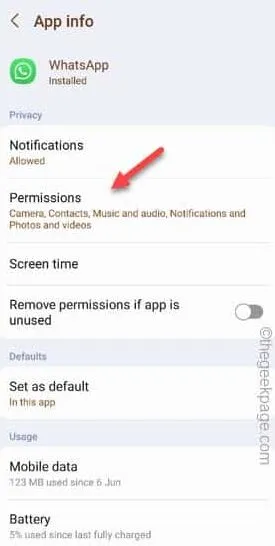
Paso 4: algunos permisos ya están permitidos. Desplácese hacia abajo para encontrar cuáles no están permitidos. Toca eso una vez.
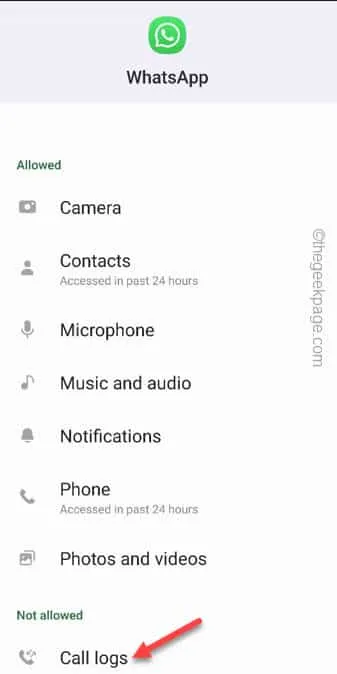
Paso 5: finalmente, elija » Permitir » para permitir esta función.
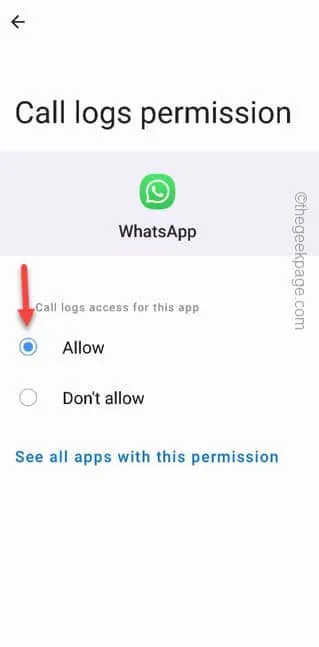
Solución 4: permitir imagen en modo imagen
Paso 1 – Simplemente mantén presionado WhatsApp durante unos segundos.
Paso 2: luego, elija » ⓘ » para acceder a eso.
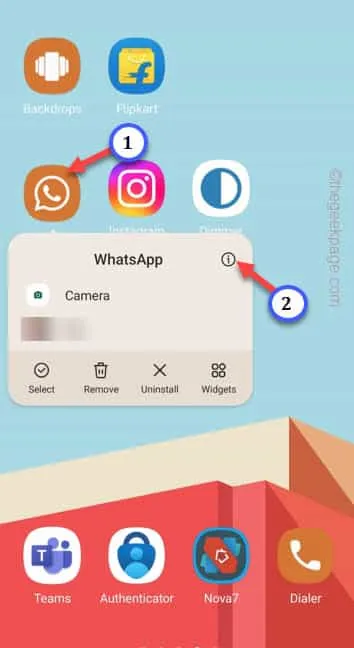
Paso 3: ingresa a la configuración principal de WhatsApp y desplázate hacia abajo hasta encontrar la configuración » Imagen en imagen «. Toca para abrirlo.
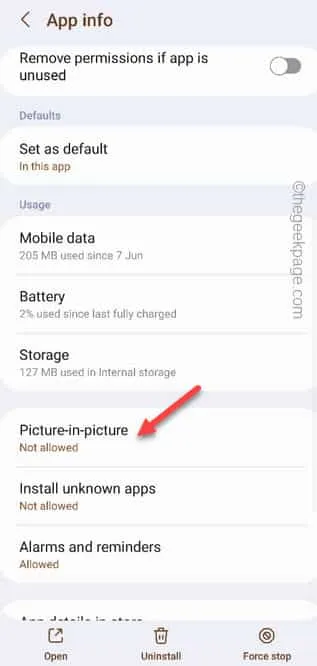
Paso 4: en la siguiente pantalla, asegúrese de configurar Imagen en imagen en el modo » Activado «.
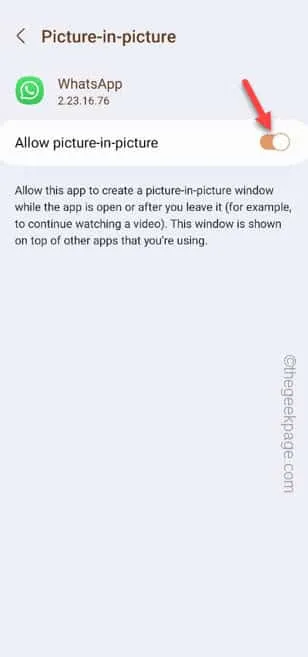


Deja una respuesta